Se stai cercando un'app per Mac in grado di scaricare file, gestirli e aiutarti ad applicare i limiti di velocità di download e upload, Folx vale la pena provare. Non è solo un gestore di download all-in-one con agenti utente per tutti i browser famosi, ma anche un downloader e gestore di torrent. Con Folx installato, non è necessario installare applicazioni separate per scaricare file e torrent. Ha la possibilità di iniziare a scaricare e caricare i processi a intervalli pianificati. Proprio come qualsiasi altro gestore di download, tiene traccia dei collegamenti ai file scaricabili spostati negli Appunti di Mac OS X per avviare rapidamente il processo di download. Puoi iniziare immediatamente a scaricare il file, inserirlo nell'elenco o pianificare il processo di download.
Folx è dotato di IDM come funzionalità di gestione dei file per classificare automaticamente i download in base ai tipi di file predefiniti applicazioni, film, musica e immagini cartelle. È possibile creare categorie di file personalizzate per perfezionare ulteriormente i gruppi di tipi di file L'interfaccia principale è distribuita in 3 riquadri. La barra di navigazione include le categorie di tipi di file, i gruppi intelligenti per trovare i file scaricati di recente e la sezione RSS per visualizzare gli ultimi download disponibili sulle fonti sottoscritte. La finestra principale mostra i download correnti in alto, mentre la sezione delle informazioni in basso mostra i dettagli riguardanti l'elemento selezionato nell'elenco.
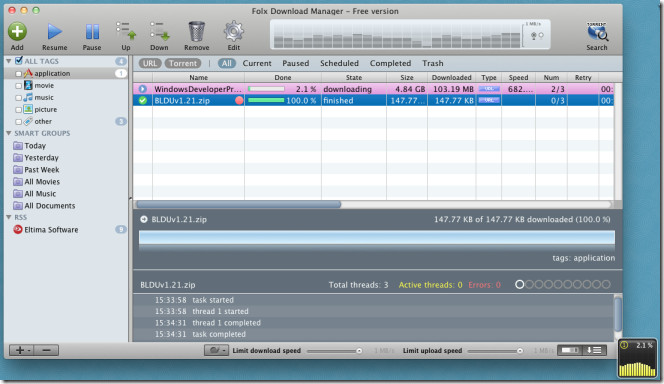
Quando si copia il collegamento al file scaricabile, fare clic su Inserisci pulsante sulla barra degli strumenti per configurare l'attività di downloadimpostazioni. Troverai il link copiato nel campo URL. Sotto questo campo, puoi specificare referrer, aggiungere tag, inserire il numero di thread di file e scegliere l'opzione di download; immediatamente, manualmente o in programma. Facendo clic Aggiungi nuova attività aggiunge l'attività di download alla finestra principale.
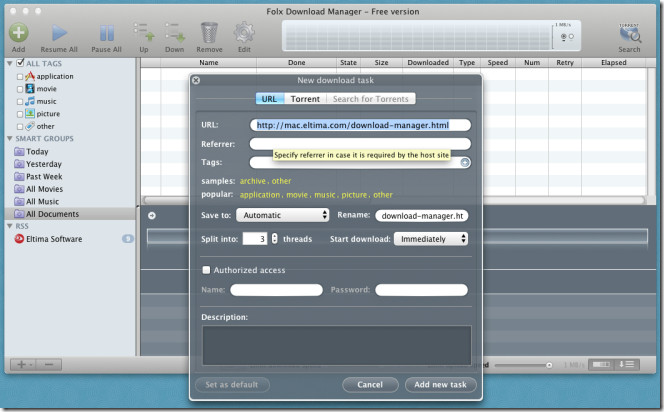
Folx mette a casella di download sullo schermo, che mostra l'attuale velocità di download / upload e ti consente di accedere a Folx barra dei menu menu dal menu contestuale del tasto destro. Ad esempio, ti consente di aggiungere Torrent, smart group, feed RSS, nuovo tag e creare File Torrent dal menu File.
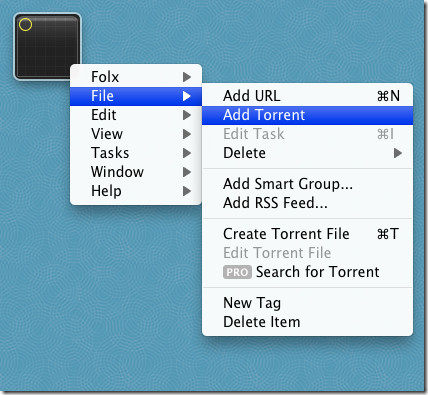
La barra degli strumenti ha opzioni per mettere in pausa selezionatoscaricare, riprendere il processo di download in pausa, cambiare la priorità degli elementi di download nell'elenco e modificare e rimuovere l'elemento selezionato dall'elenco. Il menu contestuale del tasto destro del mouse consente di riscaricare un elemento, modificare l'attività di download dell'elemento, cambiare l'etichetta del colore, rivelare il download finito in mirino, apri il file con l'applicazione associata, sposta l'elemento in Spazzatura ed elimina l'elemento con i file.
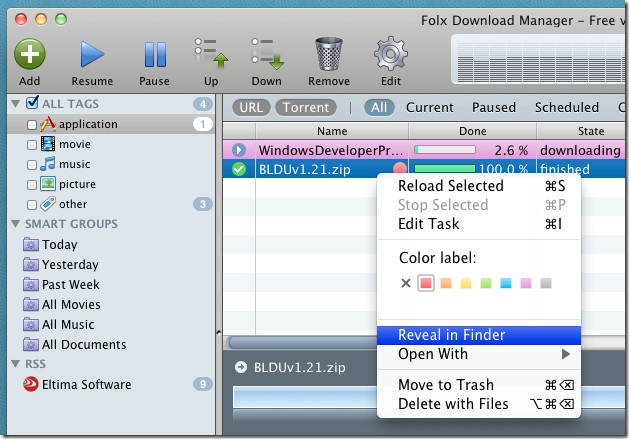
Per aggiungere un nuovo tag o modificarne uno esistente,fai clic con il tasto destro del mouse sul tag nella barra di navigazione principale. Ti consente di aggiungere, eliminare, rinominare e modificare il tag selezionato. Dopo aver aggiunto un nuovo tag, fare clic con il pulsante destro del mouse sul tag appena aggiunto e selezionare Modifica per configurare le impostazioni del tag del tipo di file, inclusi il percorso della cartella di output, l'icona, l'etichetta colorata e le attività associate.
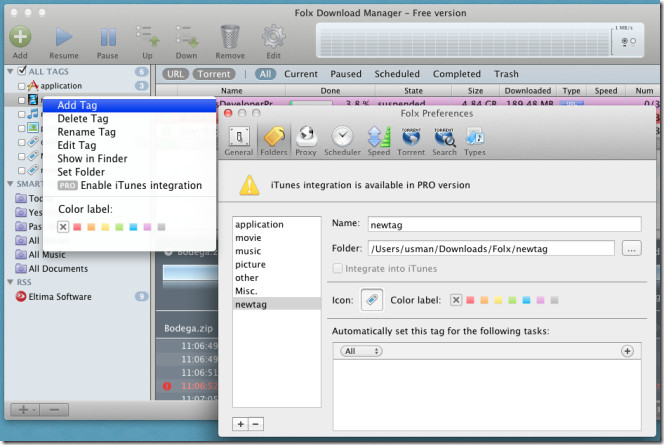
Il Nuova attività di download la finestra di dialogo non consente di modificare le impostazioni dell'attività di pianificazione predefinita, quindi è necessario aprire l'applicazione Preferenze dal menu Folx per modificare le impostazioni del programma di download e modificare con altre funzionalità dell'applicazione.
La scheda Generale consente di modificare il numerodelle attività di download e upload massime che possono essere aggiunte all'elenco, specificare l'agente utente per il browser preferito (Firefox, Google Chrome, Safari, Internet Explorer), dimensione minima di ogni thread, numero di tentativi se la fonte di download non è disponibile, abilitare / disattivare Nuova finestra delle attività di download opzione e modifica la cartella di download predefinita.
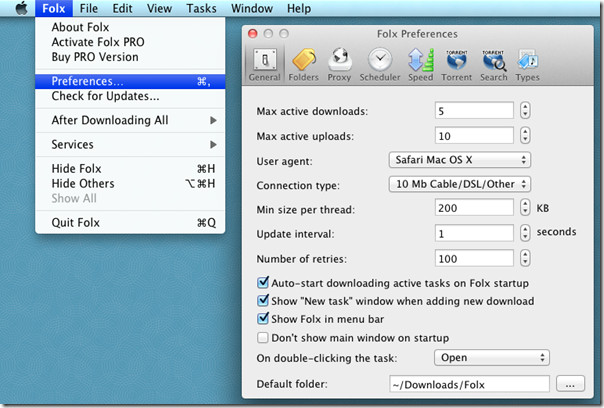
Dalla scheda Utilità di pianificazione, è possibile modificare le impostazioni delle attività di download della pianificazione, tra cui l'ora di inizio del download, l'ora di fine, il giorno e l'azione di esecuzione della pianificazione post.
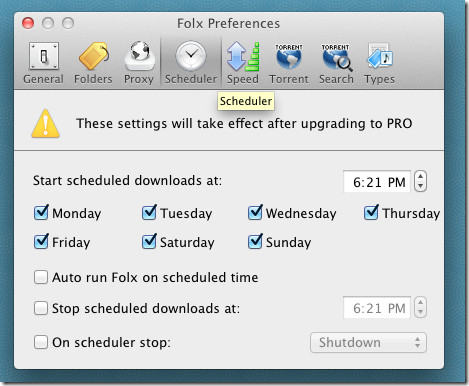
La scheda Velocità include opzioni per la regolazionevelocità di download e upload. Consente di definire il limite massimo di velocità di download e il limite di velocità di upload per applicazioni specifiche, come Firefox, Safari, ecc. Nella scheda Torren, è possibile attivare o disattivare le opzioni tra cui Abilita rete DHT, Abilita NAT-PMP e Abilita rilevamento peer locale , specifica il numero massimo di connessioni e caricamenti per torrent e modifica la porta TCP da utilizzare per i torrent.
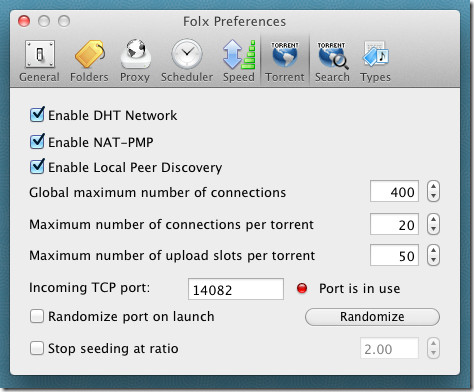
In breve, Folx soddisferà completamente il tuoesigenze di download e gestione di file / torrent di routine. Tuttavia, se desideri funzionalità avanzate, puoi aggiornare Folx Free alla versione Folx Pro, che costa $ 19,95. La versione Pro è dotata di alcune funzionalità specifiche per il download di file e torrent extra, come la ricerca torrent integrata, il controllo intelligente della velocità, l'integrazione di iTunes, il download automatico di file da RSS e la suddivisione di file in un massimo di 10 thread. Sia Folx Free che Folx Pro supportano Mac 10.5 e versioni successive.
Scarica Folx

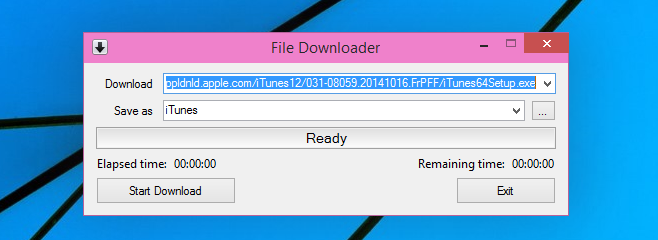



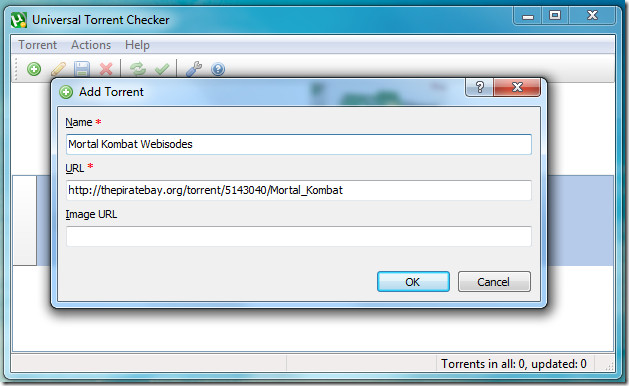







Commenti